无线网络电视机顶盒插线步骤是什么?如何正确连接?
游客 2025-05-06 10:20 分类:电脑技巧 5
随着科技的不断发展,无线网络电视机顶盒已经成为很多家庭客厅中必不可少的一部分。它不仅方便用户观看直播电视节目,还可以提供丰富的网络娱乐资源。但对于初次使用的朋友来说,正确地插线和连接可能稍显复杂。本文将详细介绍无线网络电视机顶盒的插线步骤和正确连接方法,确保您能够顺利完成安装并享受高质量的视听体验。
准备阶段:了解各部件和需求
无线网络电视机顶盒组件概览
在开始连接之前,了解您的无线网络电视机顶盒包含哪些组件是非常有帮助的。一般而言,机顶盒会包括以下部分:
主机:通常包含所有必要的电子元件。
遥控器:用于控制机顶盒的各项功能。
电源适配器:为机顶盒供电。
HDMI线:用于将信号从机顶盒传输到电视。
AV线(可选):如果您的电视不支持HDMI输入,则可能需要使用AV线。
网络连接线(可选):有线连接情况下使用。
检查您的电视机
在插线前,确认您的电视机支持哪些类型的输入信号。大多数现代电视都配备了HDMI端口,但如果您使用的是较旧的电视机,则可能需要使用AV线。了解电视的网络连接方式(无线或有线)也是很重要的。
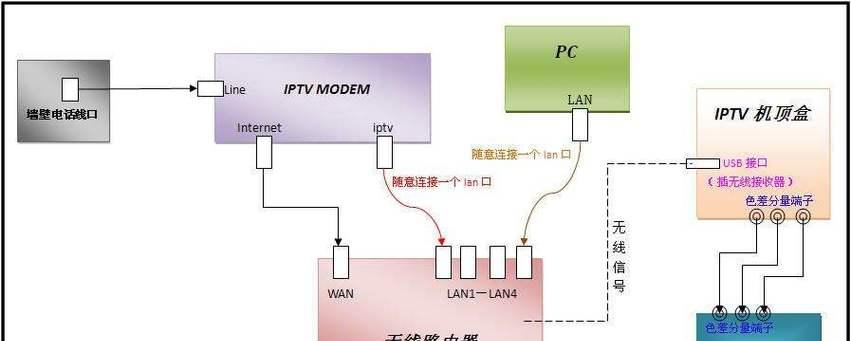
开始插线:无线网络电视机顶盒连接步骤
步骤1:连接电源
将电源适配器连接到机顶盒的电源接口,然后将适配器的另一端插入到有电插座中。确保电源指示灯正常亮起,这表示机顶盒已经获得电力供应。
步骤2:连接HDMI线
找到电视背后的HDMI输入端口,使用HDMI线将机顶盒的HDMI输出端口与其连接。如果电视支持HDMI-CEC功能,您可能可以通过电视遥控器来操作机顶盒。
步骤3:连接音频/视频线(如有需要)
如果您的电视不支持HDMI输入,您可以使用AV线连接机顶盒的AV输出端口和电视的对应输入端口。通常,AV线包含红色、白色和黄色三个插头,分别对应音视频信号。
步骤4:无线网络连接
开机后,您的机顶盒会自动搜索可用的无线网络。选择您的家庭Wi-Fi网络并输入密码进行连接。确保网络信号良好,这样可以保证网络电视节目的流畅播放。
步骤5:音频输出选择
如果您的电视机或接收器有多个音频输入选项,您可能需要切换到正确的输入模式,以便电视可以输出机顶盒的声音。
步骤6:完成设置并测试
完成以上所有步骤后,您可能需要进行一些基本设置,如地区选择、时间和日期的调整等。在设置过程中,尝试播放一些内容来测试音视频是否正常。如果一切正常,恭喜您,您的无线网络电视机顶盒已经成功连接并可以使用了!

常见问题解答和实用技巧
Q:如果我的机顶盒没有无线网络功能怎么办?
A:如果机顶盒不支持无线网络,您可以使用网线将机顶盒与路由器通过有线连接。找到机顶盒上的网线插口并插入网线,然后连接到路由器的LAN端口。
Q:机顶盒和电视连接后没有图像或声音输出怎么办?
A:首先检查所有连接是否牢固,包括HDMI或AV线。如果连接无误,检查电视是否选择了正确的输入源。如果问题依旧,请查阅机顶盒和电视的用户手册,或联系制造商客服。
Q:如何优化无线网络信号,以提高观看体验?
A:确保您的无线路由器与机顶盒距离适中,并尽可能避开干扰源如微波炉、无线电话等。如果信号仍然不稳定,您可以尝试升级路由器或调整无线信道。
实用技巧:使用机顶盒的远程控制应用
现在许多机顶盒都提供专用的应用程序,您可以通过智能手机或平板电脑来远程控制机顶盒。安装应用并按照指引配对设备后,就可以在沙发上轻松操控机顶盒了。
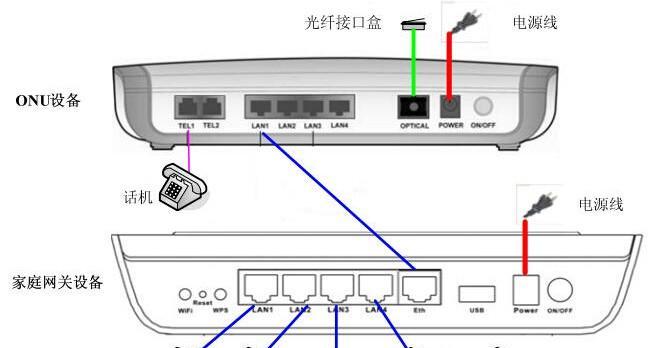
结语
通过上述步骤,您应该能够顺利地将无线网络电视机顶盒与您的电视连接起来,并开始享受便捷的网络电视体验。记住,在连接和设置过程中,仔细检查每一步骤以确保一切正确无误。如遇问题,不要犹豫,及时查阅相关手册或联系客服,通常都能得到快速解决。希望本文能帮助您顺利完成无线网络电视机顶盒的安装,祝您观影愉快!
版权声明:本文内容由互联网用户自发贡献,该文观点仅代表作者本人。本站仅提供信息存储空间服务,不拥有所有权,不承担相关法律责任。如发现本站有涉嫌抄袭侵权/违法违规的内容, 请发送邮件至 3561739510@qq.com 举报,一经查实,本站将立刻删除。!
相关文章
- 雷登音响连接电视机顶盒步骤是什么?操作中常见问题有哪些? 2025-05-06
- 电视机顶盒安装电视节目的方法是什么?如何添加频道? 2025-05-04
- 电视机顶盒出现抖动黑屏怎么办?如何快速解决? 2025-05-04
- 电视机顶盒抖动黑屏的解决方法是什么? 2025-05-03
- 无网络电视机顶盒使用方法是什么? 2025-05-03
- 电视机顶盒接头接电视的正确方法是什么? 2025-05-02
- 电视机顶盒灰色线是做什么的?如何正确连接? 2025-04-29
- 家装中如何安全移除电视机顶盒电线? 2025-04-27
- 高清电视机顶盒怎么格式化?格式化后数据会丢失吗? 2025-04-26
- 电视机顶盒数据线如何正确连接?连接错误会导致什么问题? 2025-04-24
- 最新文章
-
- 路由器出租流程是怎样的?出租时需注意哪些事项?
- 音箱评测录音录制方法是什么?
- 电脑华为智能存储如何关闭?关闭步骤是怎样的?
- 小米11屏幕闪烁问题怎么解决?维修还是更换?
- 正品苹果充电器底部标识?如何辨别真伪?
- 服务器风扇不能更换的原因是什么?如何解决?
- 宝碟音箱中置音箱接线方法是什么?接线时应注意什么?
- 远程联网控制机顶盒设置方法是什么?设置过程中可能遇到哪些问题?
- 双光高清摄像头手机控制方法是什么?
- 苹果手机手掌支付设置步骤是什么?
- 数码相机提词器软件的名称是什么?这款软件有什么功能?
- 模拟眼镜视频导出方法是什么?
- 户外唱歌推荐使用哪种移动电源?
- 8k高清机顶盒设置方法是什么?画质调整技巧?
- 小度音箱5.0使用方法及常见问题解答?
- 热门文章
-
- 如何购买便宜的苹果原装充电器?有哪些渠道?
- 平板电脑绘图软件选择有哪些?
- 充电器上charging标识代表什么?
- 旧手机摄像头置换后如何处理?有哪些处理方式?
- 手机零件后置摄像头是什么?它在手机中起什么作用?
- 九号原厂碳充电器功率是多少瓦?充电效率如何?
- 叶枫幻境服务器进入方法是什么?
- 摄像头不积灰的手机壳是什么?这种手机壳的特点是什么?
- 深莱斯智能手表如何开启睡眠监测功能?监测数据不准确怎么办?
- 雄麦的摄像头如何用手机连接?连接方法是什么?
- 华为手写笔二代和三代的区别是什么?如何区分?
- 充电器快充应该用多少毫安?如何选择合适的快充规格?
- 音箱低音杂音怎么解决?如何提升音质?
- pd协议安卓充电器有何特点?
- 移动电源在商业领域有哪些应用?如何选择合适的移动电源?
- 热评文章
-
- 小米笔记本频繁更新问题解决方法?
- 电脑自动关机设置如何关闭?自动关机功能取消方法?
- 电脑麦克风声音不正常怎么调整?
- 手机拍照后如何快速编辑文案?拍照文案怎么写才吸引人?
- 苹果笔记本如何进行4K视频剪辑?需要哪些配置和软件?
- 小型房间如何使用投影仪?投影仪使用技巧有哪些?
- 动态电脑显示器如何调整清晰度?调整后效果如何?
- 在床上平躺使用笔记本电脑会有什么影响?
- 天选4耳机插入电脑无声音怎么办?解决步骤是什么?
- 电脑设置不长时间关机的方法是什么?
- 联想e14电脑强制关机方法是什么?
- 联想笔记本指纹设置步骤是什么?如何在14寸联想笔记本上启用指纹识别?
- 电脑软件图标更改方法是什么?如何个性化软件图标?
- 手机如何使用相机云台进行双机位拍摄?
- 投影仪投影灯的作用是什么?
- 热门tag
- 标签列表

